Понякога може да видите съобщение - Системата се изключва. Моля, запазете цялата си работа. Или може да видите съобщение - Рестартирайте компютъра си след 10 минути, за да завършите инсталирането на важни актуализации на Windows. Или може би сте щракнали случайно върху бутона Изключване или Рестартиране, преди да запазите работата си и искате да спрете или прекратите изключването на системата и да спрете тази операция. Можете да създадете този удобен пряк път на работния плот на Windows, който може да ви помогне в такива ситуации.
Отменете изключването на системата или рестартирайте

Не можете да отмените рестартиране или изключване, като използвате интерфейса на Shutdown Event Tracker за Windows. Възможно е тази задача да се изпълни само от командния ред. За да отмените или прекратите спирането или рестартирането на системата, отворете командния ред, въведете изключване / а в рамките на периода на изчакване и натиснете Enter. Вместо това би било по-лесно да създадете пряк път за десктоп или клавиатура за него. The / а аргумент ще прекрати спирането на системата и може да се използва само по време на периода на изчакване.
Създайте пряк път за прекъсване на системата за изключване
Щракнете с десния бутон върху празно място на вашия работен плот. Изберете New> Shortcut. В първото поле на съветника за създаване на пряк път въведете: изключвам.exe -a. Сега щракнете върху Напред и дайте име на пряк път: Прекъсване на изключването. Щракнете върху Finish. Накрая изберете подходяща икона за него!
За да дадете този пряк път за изключване на системата за прекъсване, a клавишна комбинация, щракнете с десния бутон върху него> Properties> Tab Shortcut. В полето за клавишни комбинации ще видите написано „Няма“. Щракнете в това поле и натиснете клавиш от клавиатурата. Буквите Ctrl + Alt + Del автоматично ще се появи и сега ще бъде клавишната комбинация за прекъсване на изключването или прекъсване на рестартирането. Щракнете върху Приложи> ОК.
Това може да се използва само по време на периода на изчакване. Така че не забравяйте, че може да имате само няколко секунди, за да спрете процеса на изключване или рестартиране да влезе в сила и затова по-добре да имате истински бързи пръсти, за да можете да използвате този пряк път.
Като алтернатива това, което можете да направите, е първо да създадете отделен пряк път за изключване, както следва:
Щракнете с десния бутон върху празно място на вашия работен плот. Изберете New> Shortcut. В първото поле на съветника за създаване на пряк път въведете: Изключване -s -t 30. Щракнете върху Напред. Назовете пряк път: Изключвам, и щракнете върху Finish. След това изберете подходяща икона за него!
Когато използвате този пряк път за изключване, първо ще получите диалогов прозорец, в който се посочва: Windows ще се изключи за по-малко от минута. В нашия случай тя ще се изключи след 30 секунди.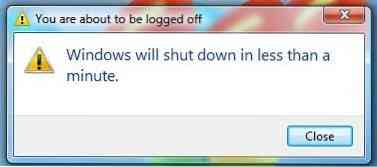
Това ще ви даде 30 секунди за прекъсване на изключването на системата. След като изключването или рестартирането бъде прекъснато, ще получите икона в системната област.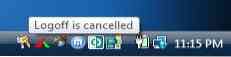
Кликнете върху иконата, за да изчезне!
По същия начин можете да създадете Рестартирайте пряк път със закъснение от 15 секунди, използвайки вместо това: Изключване -r -t 30.
Говорейки за изключващите превключватели, може да искате да видите опциите за изключване в Windows и Новите CMD превключватели за изключване.exe.
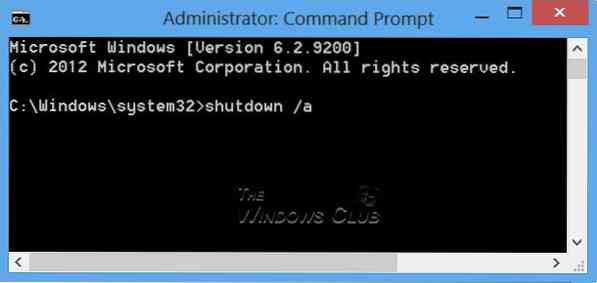
 Phenquestions
Phenquestions


